![]() 昨天,我经历了我的经历 Mac卡在白屏上。 我不知道为什么以及如何在Mac上修复此问题?
昨天,我经历了我的经历 Mac卡在白屏上。 我不知道为什么以及如何在Mac上修复此问题?
你可以试试 清理Mac可清除空间 包括 Mac 上不需要的所有内容,因为 Mac 上不需要的文件和应用程序可能是您出现白屏的原因。 免费试用 PowerMyMac,看看它是否可以助您一臂之力。
对于笔记本电脑或电脑而言,Mac是最受欢迎的品牌之一。 用户可以在工作日期间真正依赖于此,或者将投影仪用于商业用途。 但是,有一种罕见的情况 Mac PC可以体验 这是 死亡的白色屏幕.
就像具有蓝屏死机的Windows电脑一样,Mac也有自己的版本。 如果与其驱动程序不兼容或某些应用程序无法升级而导致您的问题,则通常会在Mac上出现此类问题 Mac卡在白色屏幕上。
为了清楚我们在这里处理的是什么,这实际上是你的Mac PC或笔记本电脑卡在白色屏幕而没有徽标的情况下,没有显示进度条,所有它显示你只是一个空白显示。
实际上有几个原因导致你的Mac出现这种情况。 因此,我们将向您展示一些 疑难解答提示 您可以使用它来解决此类问题。
内容: 部分1。 为什么你的Mac被困在白色屏幕上第2部分。 如何修复Mac White屏幕死亡部分3。 如何避免你的Mac再次被困在白色屏幕上部分4。 结论
部分1。 为什么你的Mac被困在白色屏幕上
这就是你的Mac陷入困境的原因 白色屏幕
更新原因 - 将操作系统更新到最新版本后
不相容的原因 - 当您处理不兼容的驱动程序时
在决定在Mac上执行任何操作之前,您可以首先考虑检查外围设备。 如果您有与打印机,扫描仪,USB设备和其他设备相连的Mac设备,则可以尝试先断开它们的连接。 只需保持键盘和鼠标处于连接状态即可。
之后,您可以尝试重新启动Mac,如果Mac能够重新启动,则可能其中一个是Mac停留在白屏的原因。 但是,如果您的Mac仍然无法加载并且仍在白屏上,则可以尝试一些 其他选择.
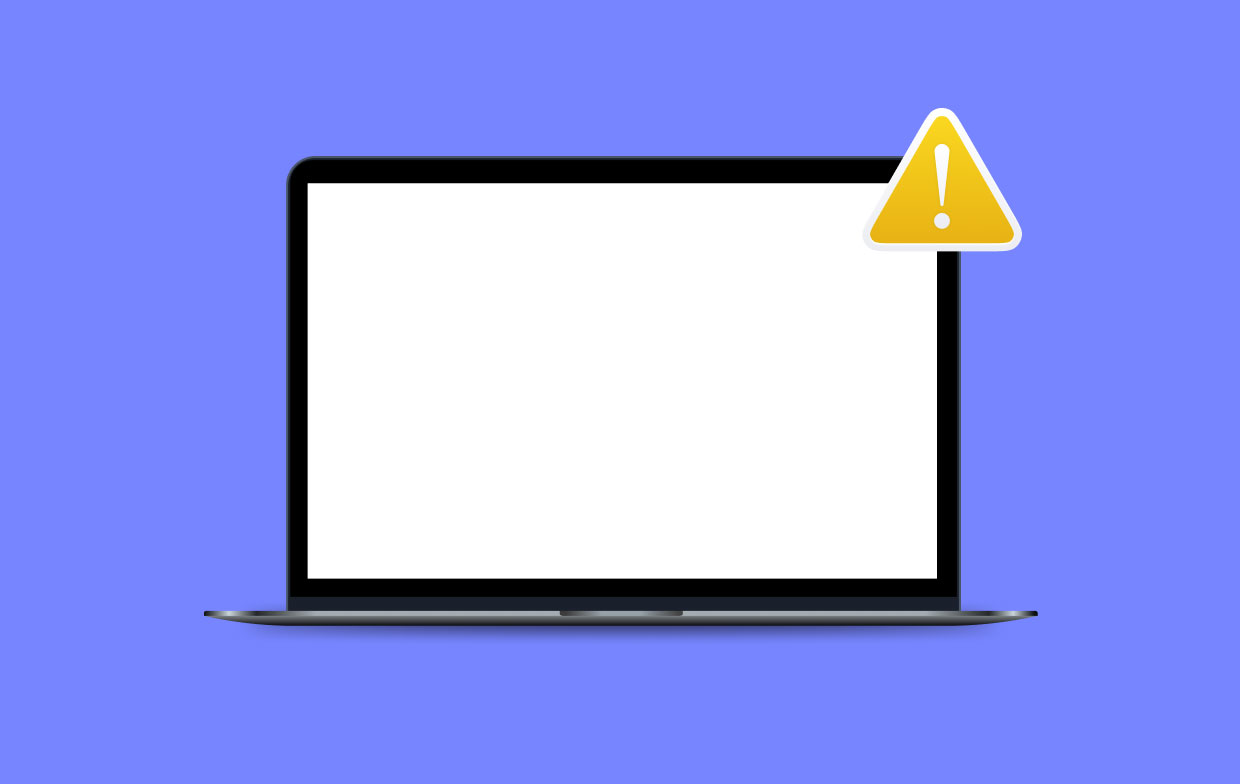
第2部分。 如何修复Mac White屏幕死亡
请按照以下步骤一步一步解决“ Mac White Screen of Death”问题:
- 首先断开外围设备的连接,只需保持键盘和鼠标的连接状态即可。
- 重新启动Mac。
- 以安全模式启动Mac。
- 重置NVRAM / PRAM。
- 使用磁盘工具进行验证和修复。
- 重新安装macOS。
步骤1.以安全模式启动Mac
Mac上有一个安全模式功能,专门用于故障排除。 这实际上让它检查以找到导致它出现系统错误的任何内容。 如果您的Mac无法打开,那么您应该做的第一件事就是将其置于安全模式。
为了能够以安全模式启动Mac,请执行以下步骤。
- 按下电源按钮。 之后按住
SHIFT键。 - 一旦您在屏幕上看到 Apple 标志,您就可以释放
Shift键。
一旦使用安全模式启动Mac,那么您需要做的第一件事就是清理缓存文件。 这是因为,随着时间的推移,缓存中的文件开始堆积并过时。
如果您的 Mac 在安全模式下工作正常,您可以以通常的方式重新启动它并检查您的 Mac 是否工作正常。
步骤2.重置NVRAM / PRAM
您的NVRAM / PRAM实际上是Mac内存中的一个小单元,用于存储某些设置并让它们快速访问。 我们谈论的设置是您的卷,启动磁盘部分,时区和一些其他设置。 重置此项可以减轻您对这些问题的任何问题。
以下是重置NVRAM / PRAM的方法。
- 完全关闭你的Mac
- 之后,立即按以下键:
Command+Option+P+R - 按住这些键直到听到启动声音为止。
- 听到启动声音后,松开按键。
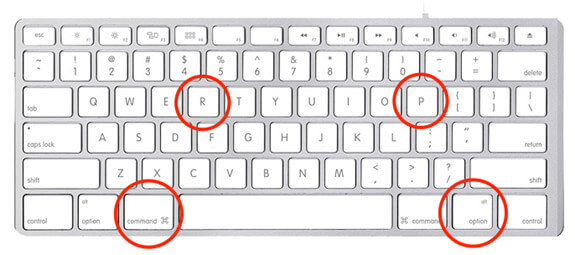
请注意:
一旦你的 Mac 完成启动,调整你的设置,比如你的显示分辨率、你的时区等等。
步骤3.使用磁盘工具进行验证和修复
您的磁盘实用程序可以修复您在Mac上可能遇到的几个问题,包括白屏。 因此,如果上述选项不适合您,您可以使用它。
这是你需要做的。
- 按住
Command和 R 键同时进行。 - 一旦您在屏幕上看到 Apple 标志,请松开
Command和 R 键。 - 之后,选择“磁盘工具”,然后选择“继续”
- 然后选择您想要修复的磁盘
- 选择要修复的磁盘后,单击急救按钮。
一旦你的磁盘说它已被修复,那么一切都很好。 但是,如果您的磁盘实用程序说您的磁盘即将失败,那么您无法对其执行任何操作。
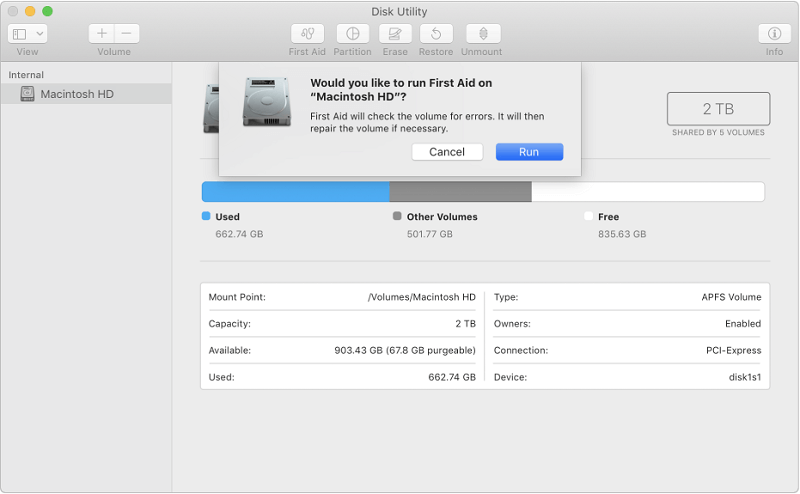
步骤4.重新安装MacOS
如果上述选项均不适合您并且您仍然看到白屏,则可能需要重新安装操作系统。 您不必担心存储在Mac上的文件,因为重新安装macOS不会影响它们。
提醒: 有些情况下,由于驱动器存在某些问题,标准重新安装方法将无法正常工作。 如果是这样,您将需要恢复互联网才能重新安装您的macOS
请遵循以下准则,以便能够使用Internet重新安装macOS。
- 打开Mac,您也可以重启Mac
- 按住
Command key + Option +同时按住 R 键,直到您将在屏幕上看到 Apple 标志。 - 完成Mac上的启动后,您就可以看到实用程序窗口
- 之后,尝试重新安装 macOS,然后单击继续按钮。
一旦你将你的Mac带回了生活,你必须确保这次你对它进行适当的维护。 这样做可以防止您的Mac PC出现更多问题。
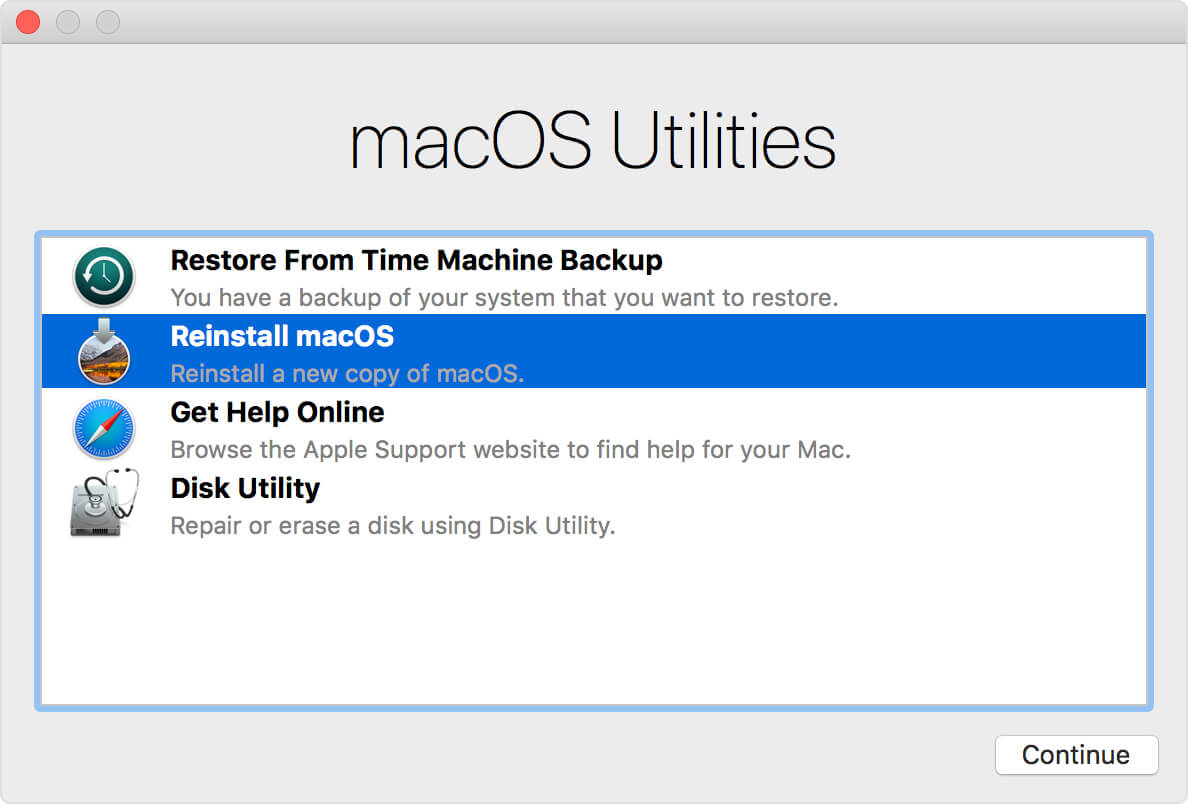
部分3。 如何避免你的Mac再次被困在白色屏幕上
我们确定您不会再遇到Mac PC卡在白屏上的情况。 因此,您需要做的是防止这种情况再次发生。 现在,为了使您的Mac PC得到良好的维护,我们在这里提供了您可以使用的理想软件。
拥有 iMyMac PowerMyMac 肯定会帮助您防止 Mac 再次卡在白屏上。 除此之外,PowerMyMac 还将通过以下方式帮助您释放存储空间 删除所有不需要的应用程序和文件 你在Mac上有。
该程序还将帮助您加快 Mac 的运行速度。 它可以轻松快速地从 Mac 中删除所有垃圾文件。 该程序还可以让您查找并删除所有不需要的电子邮件附件、Mac 上的多语言和 iTunes 备份文件。 它还可以帮助您找到 Mac 中的所有重复文件并将其删除。
购买前下载并试用此软件! 点击下面的下载按钮试试吧。
部分4。 结论
遇到Mac卡在白色屏幕上的感觉真令人沮丧。 因此,您无能为力。 幸运的是,我们找到了一些出色的解决方案,可以解决您的Mac PC(包括Mac白屏)这类错误。 您可以执行上面的以下所有选项,以查看最适合您的选项。




佩尔2022-01-21 22:44:35
2010 iMac。我有一个没有 Apple 标志的白屏。 我无法以安全模式启动。 命令选项 PR。 不会让我通过白屏。 如果我按住 Cmd Opt PR 并打开 iMac,并继续按相同的四个键,它将继续变黑,开机,Apple 音,白屏,然后关机,开机,Apple 音,然后白屏。 反复,直到我放手。 如何通过白屏?
卡尔文2022-02-05 20:19:33
我正在研究一个有同样问题的邻居 2012 27 英寸 imac,但也没有任何效果。 你修好了吗?
David 2021-04-14 22:43:51
我遇到了白屏问题。 没事。 将其关闭,然后在按住Shift键和VOILA的同时将其打开。 它又在工作了。 由于没有在线,因此我没有做任何进一步的介绍。 唯一一次是在朋友家中,并且他们有了wi-fi,但我没有,所以我只看DVD /这是2009年,所以仍然有一个。 谢谢您的帮助。 我将此页面加为书签!!!
iMyMac2021-04-15 10:22:41
很高兴听到这个消息,并感谢您的赞赏。
Eli22020-09-16 12:19:54
餐馆和餐厅的NVRAM解决方案
iMyMac2020-09-17 04:54:34
Encantado de ayudarte。
赫利娜2020-09-14 12:06:34
我的imac字面意思是30个月前才变成白色空白。 我做了步骤2,然后又恢复了正常工作。 我的imac? 是较旧的版本。2009年,仅适用于ElCapitan。 非常感谢你分享这个!
iMyMac2020-09-15 03:17:38
很高兴为您提供帮助。
米斯蒂·乔丹(Misti Jordan)2020-08-21 15:18:42
嗨,我刚刚读了这篇关于死亡白屏的文章,我相信我已经尝试了所有这些解决方案,但我仍然拥有带有Apple徽标的白屏,并且加载栏会中途关闭并再次关闭。 当我进入包含重新安装macOS的选项列表的屏幕时,它说需要更新才能从我卡住的位置完成重新安装。 如果有的话,您可以帮助我解决这个问题,我将不胜感激。 我的儿子将把它用于全日制虚拟学校,因为这是他的高风险,我们无法上公立学校,并且依赖于此台式机。对于这一年,有点惊慌。 谢谢您的宝贵时间,希望很快能收到您的来信。 我的电子邮件是mistiwjordan@gmail.com。 真诚的,白屏死亡的绝望妈妈Misti Jordan
iMyMac2020-08-22 10:16:45
嗨,如果上述方法不能为您提供帮助,则可能是硬件问题,请直接从此处与Apple联系:https://macreports.com/apple-support-how-to-get-help/